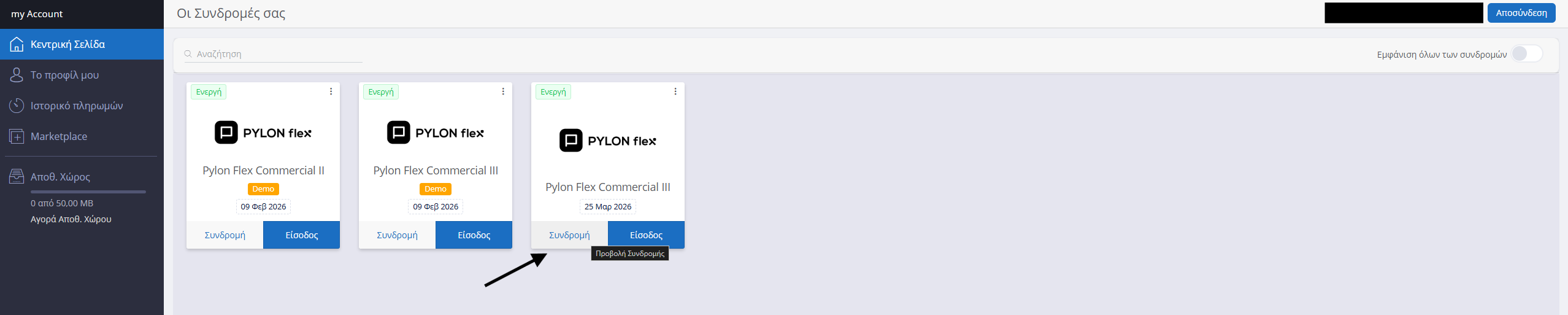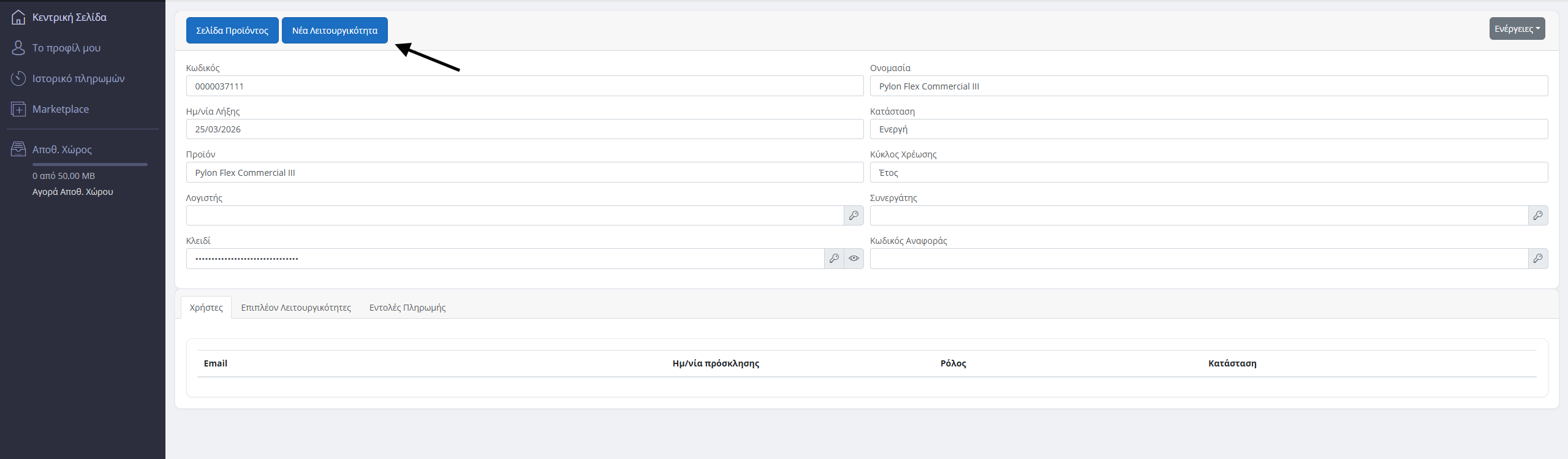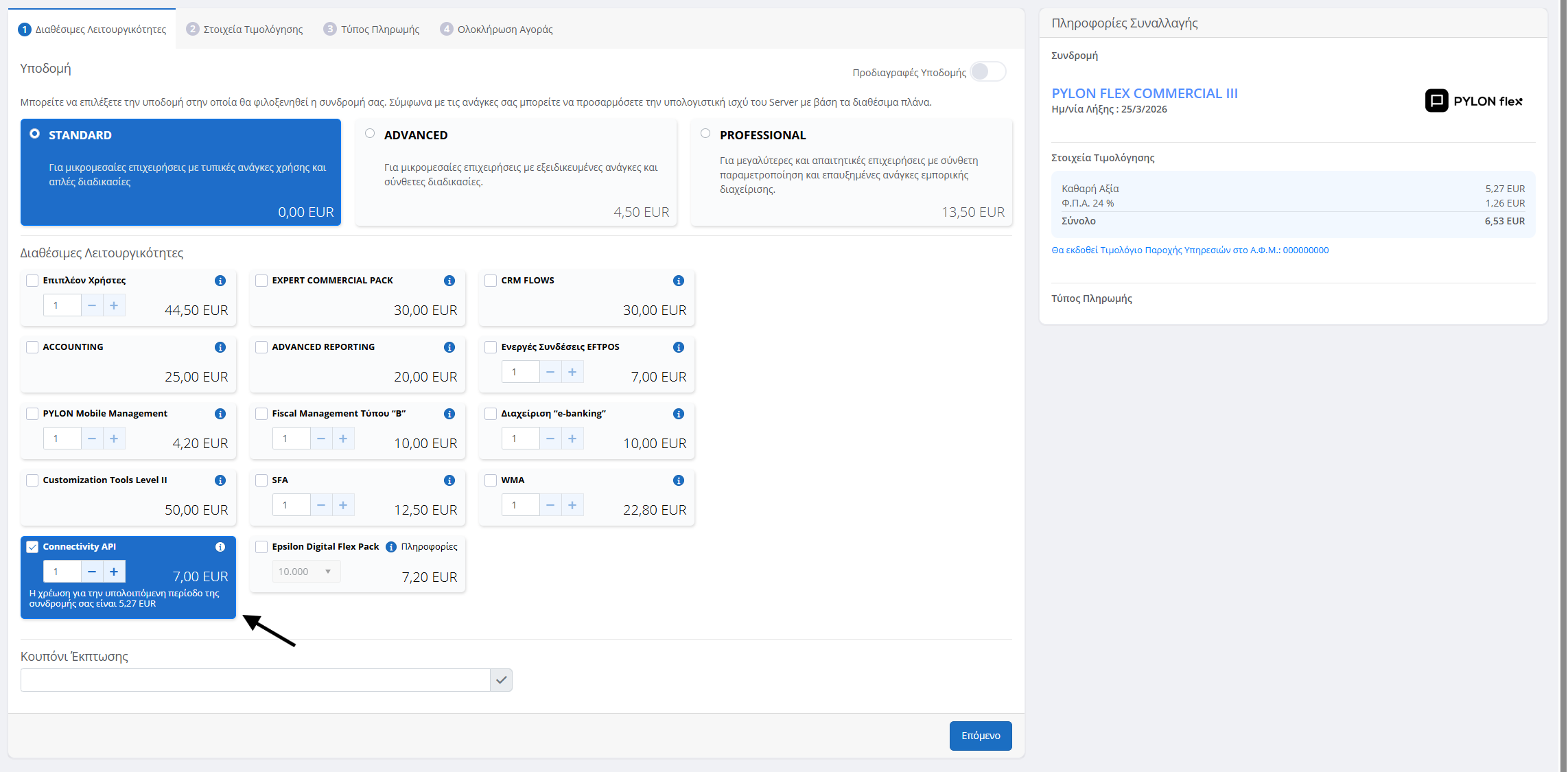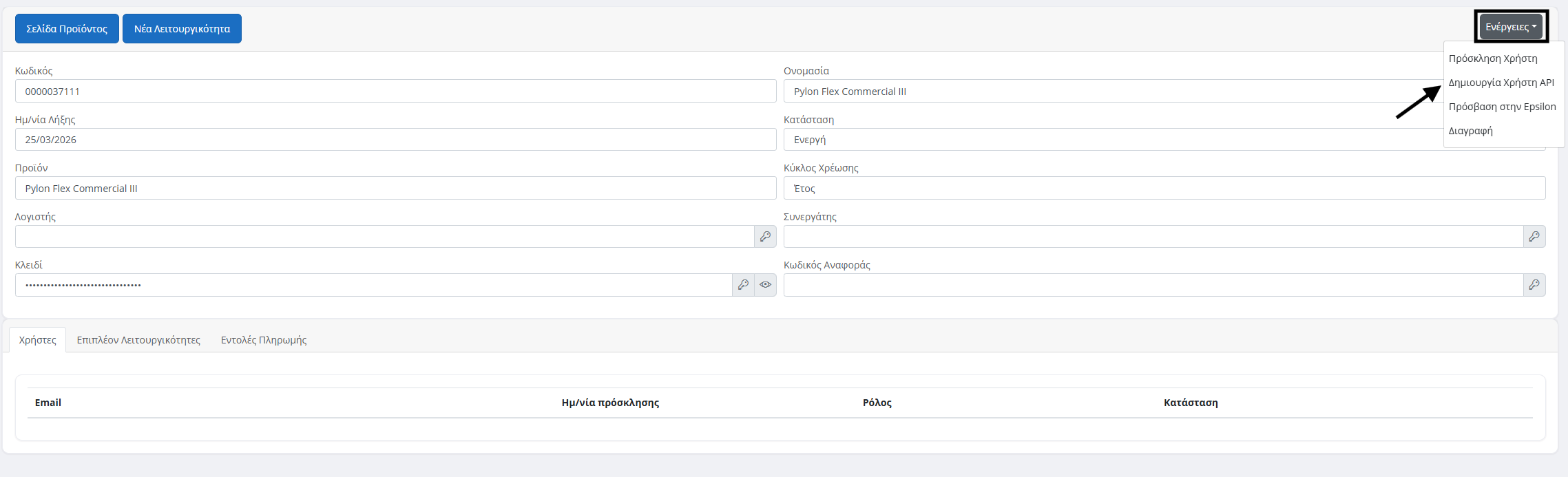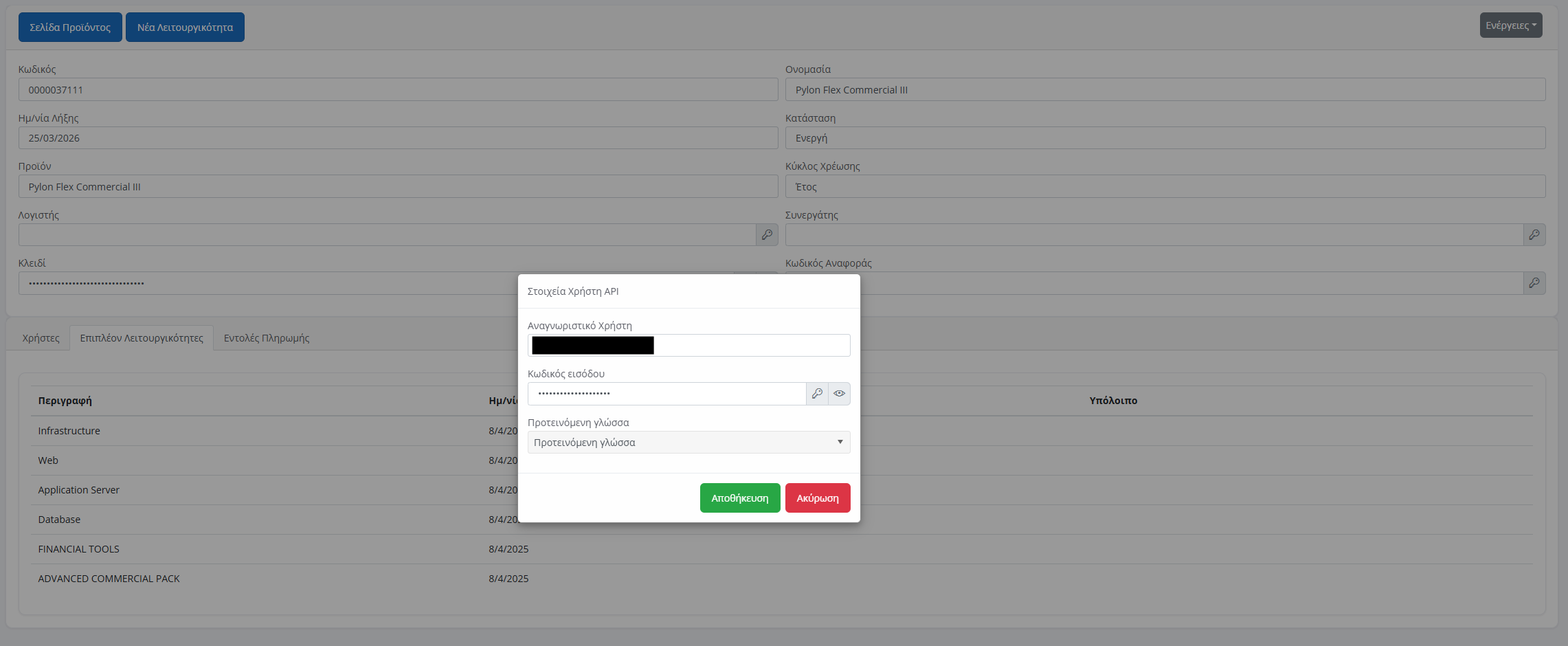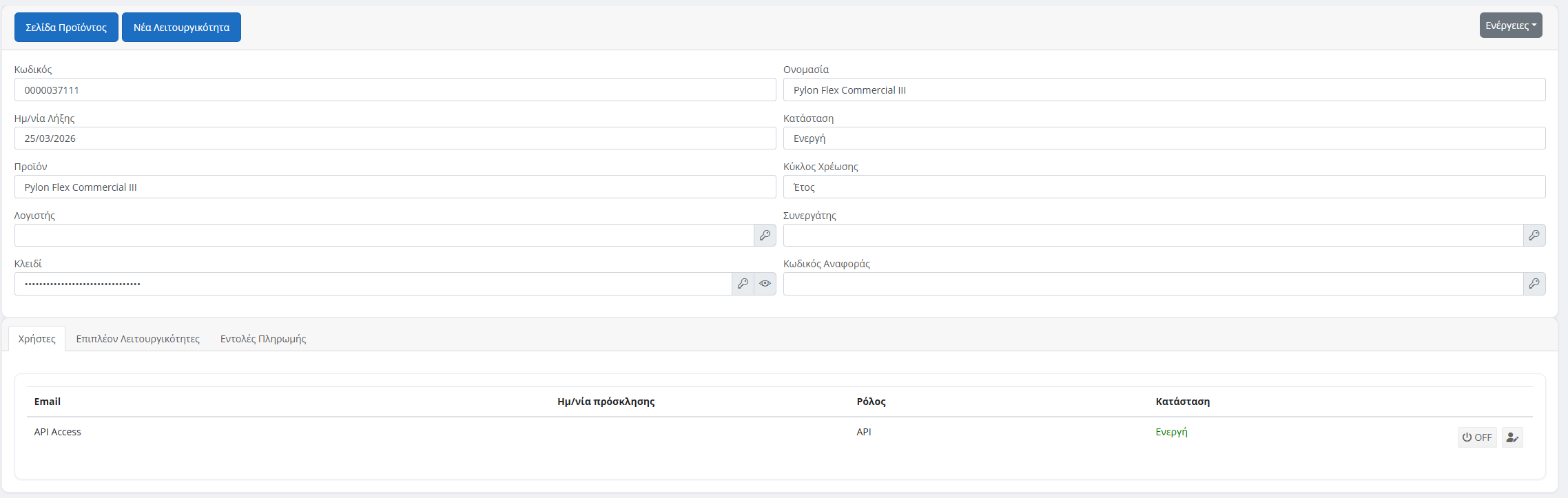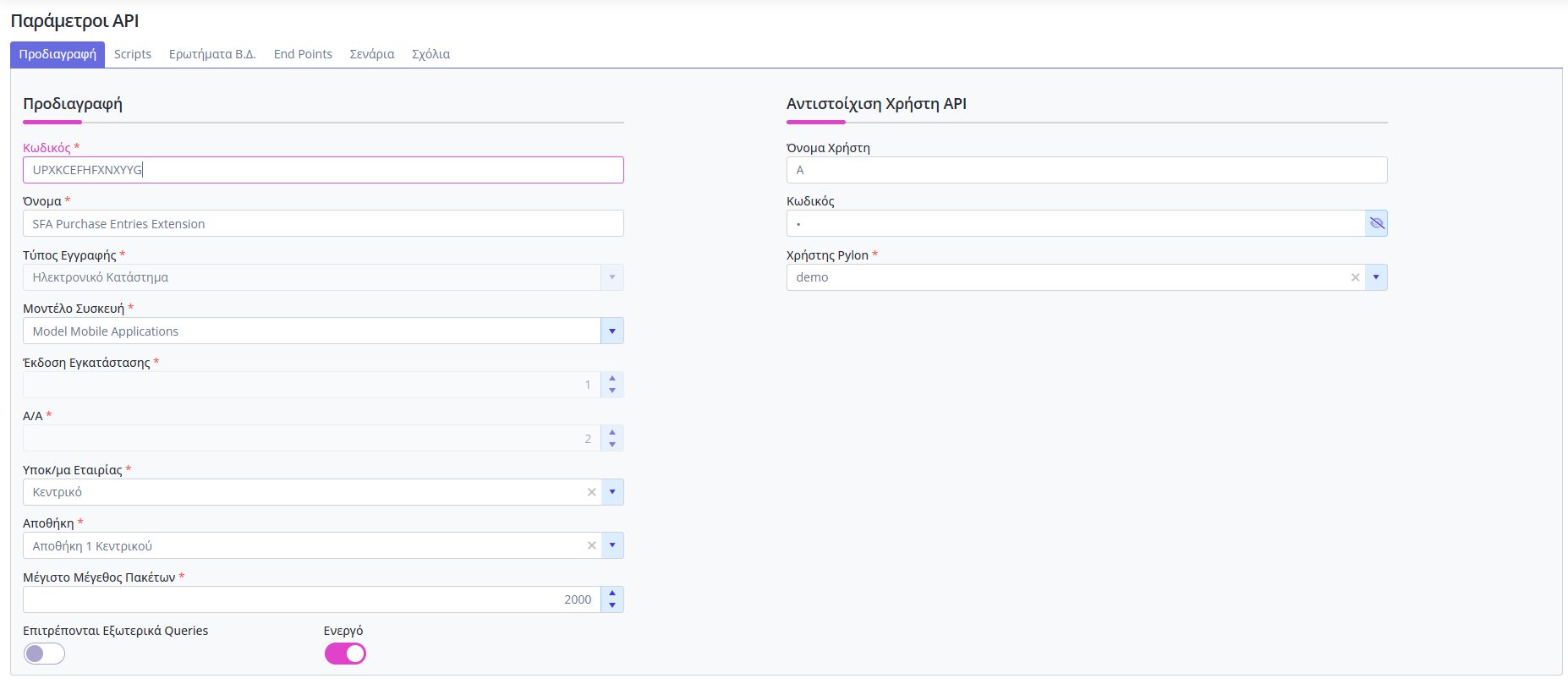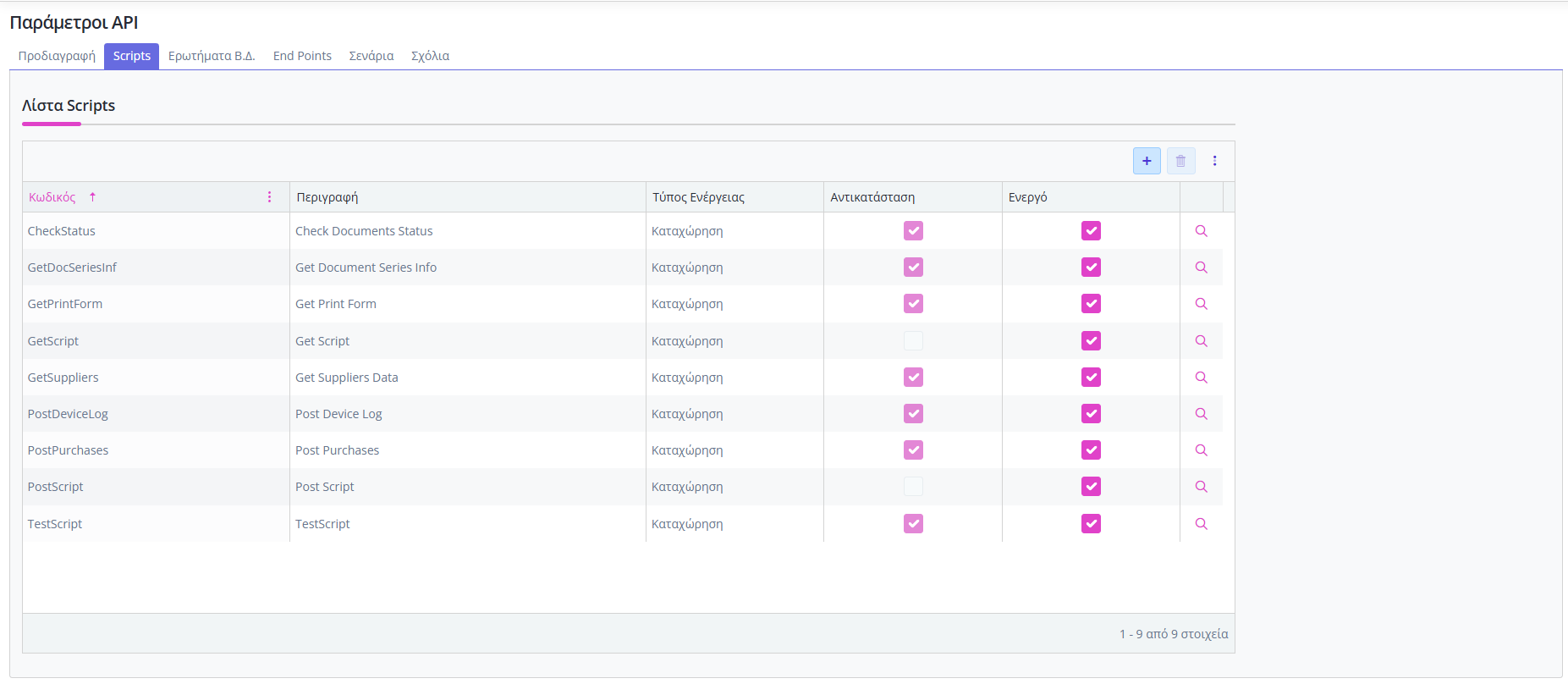Για την ενεργοποίηση και λειτουργία του Connectivity API, θα πρέπει να προχωρήσουμε στα παρακάτω βήματα ρυθμίσεων:
- Αγορά/Ενεργοποίηση νέας λειτουργικότητας από το Marketplace.
- Δημιουργία χρήστη API στην σελίδα myAccount.
- Καταχώρηση εγγραφής στην εφαρμογή Pylon Flex.
- Επικοινωνία με το Connectivity API
Αγορά/Ενεργοποίηση νέας λειτουργικότητας
Στην κεντρική σελίδα διαχείρισης συνδρομών myaccount επιλέγουμε “Συνδρομή” ώστε να προβάλλουμε την συνδρομή μας
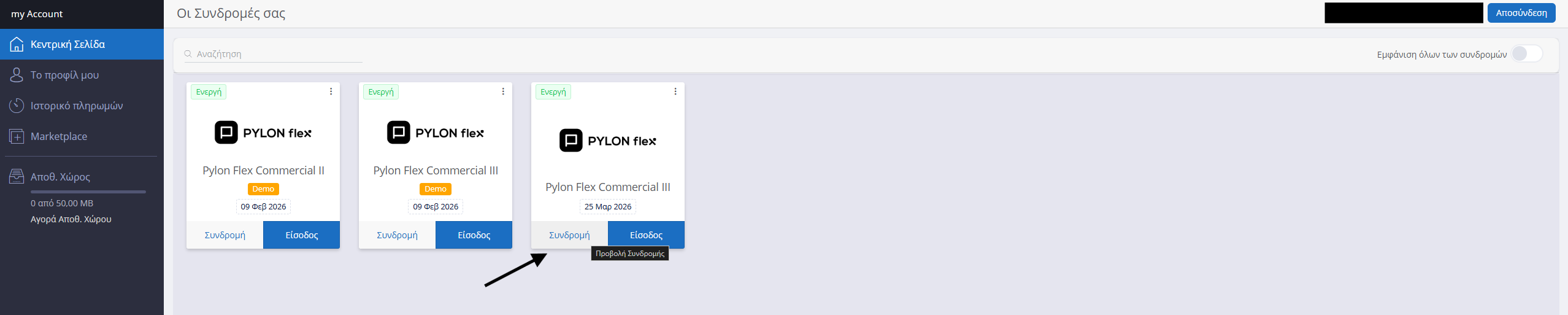
και στην συνέχεια επιλέγουμε “Νέα Λειτουργικότητα”.
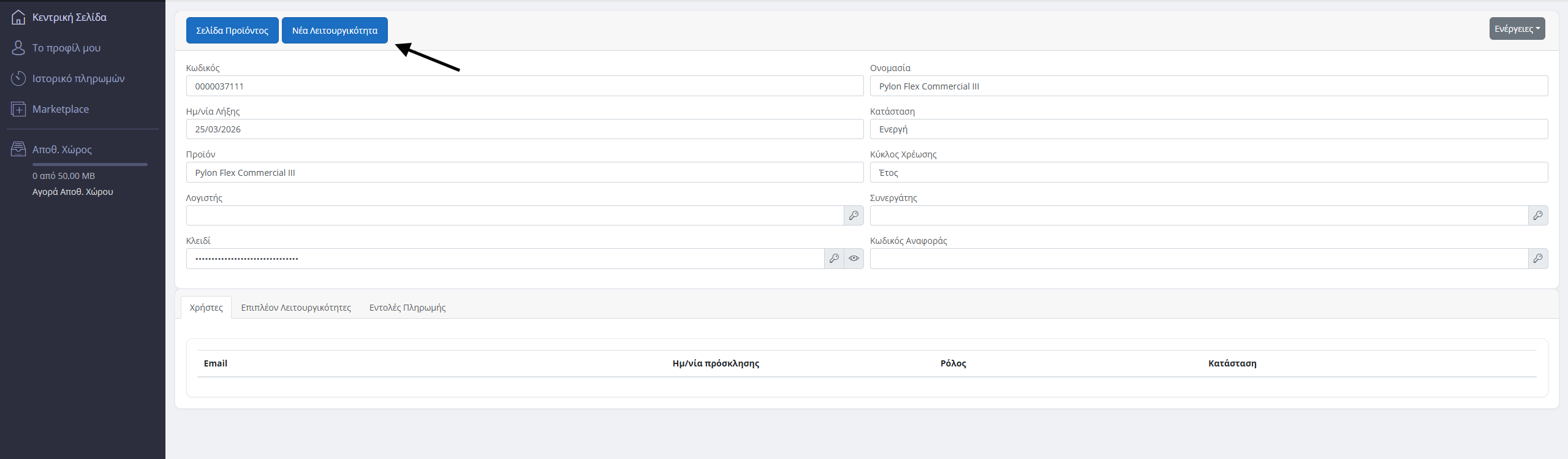
Επιλέγουμε στις Υποδομές “Connectivity API” και ολοκληρώνουμε την αγορά.
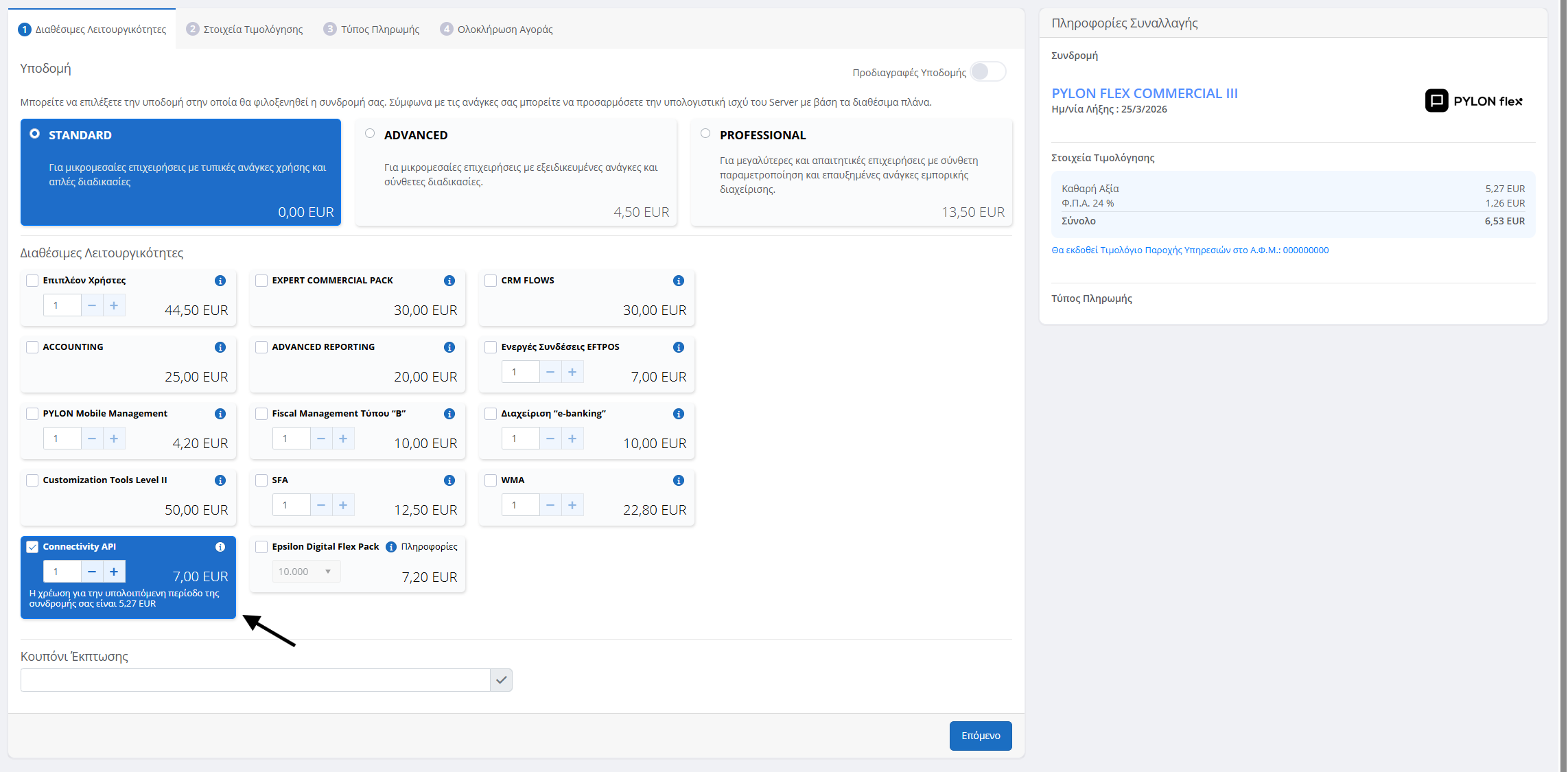
Δημιουργία χρήστη API
Έχοντας ολοκληρώσει την συναλλαγή, προβάλλουμε και πάλι την συνδρομή μας και επιλέγουμε από τις “Ενέργειες”, “Δημιουργία Χρήστη API”.
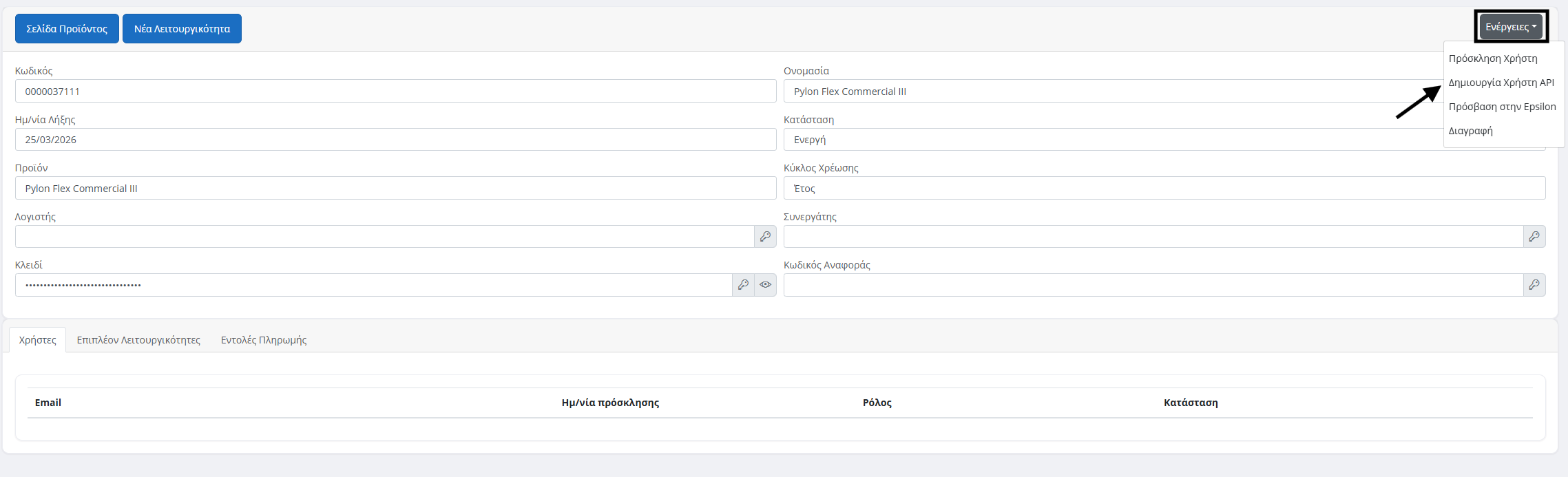
Στην οθόνη που ανοίγει και πριν πατήσουμε Αποθήκευση, αντιγράφουμε σε κάποιο notepad τις τιμές των πεδίων “Αναγνωριστικό Χρήστη” και “Κωδικός Εισόδου” ώστε να τα χρησιμοποιήσουμε αργότερα κατά την προσπάθεια σύνδεσης.
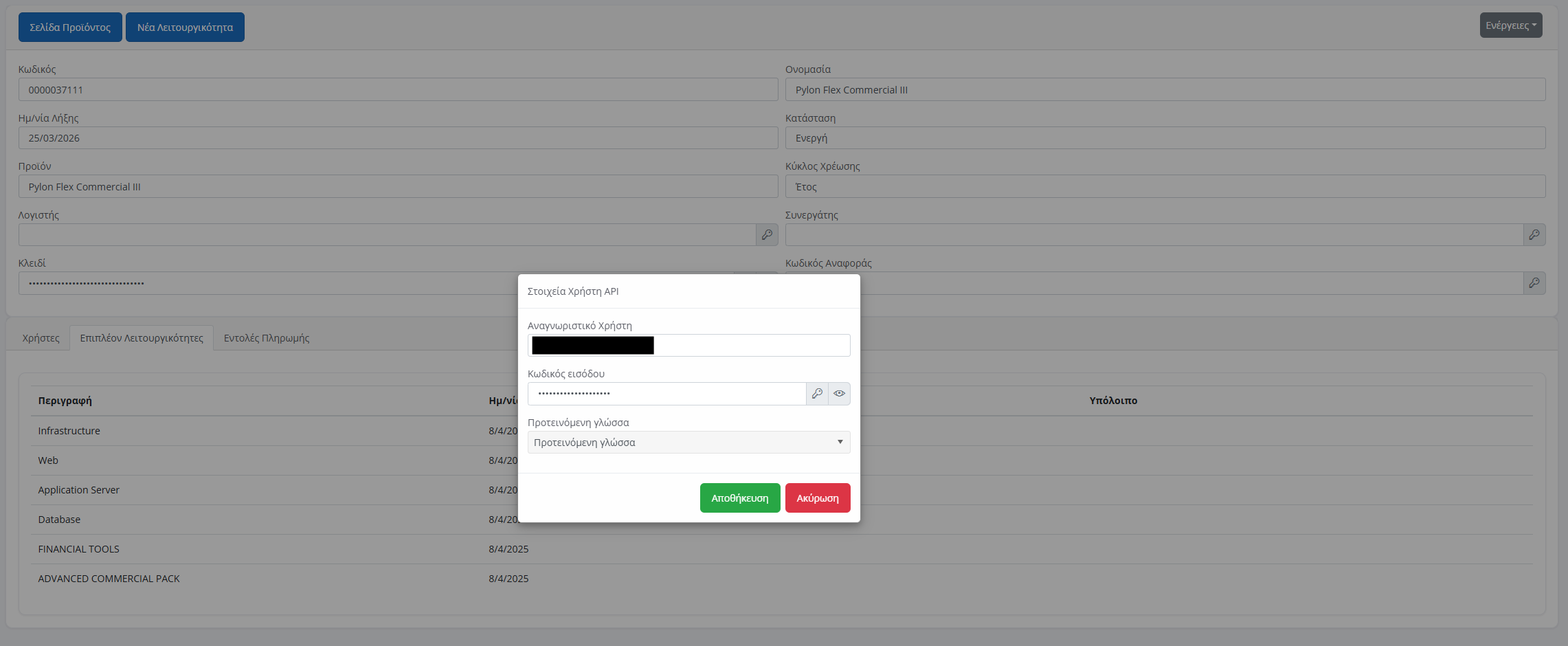
Μετά την Αποθήκευση θα παρατηρήσουμε στα Στοιχεία Συνδρομής μας έχει δημιουργηθεί Χρήστης “API Access” ο οποίος έχει περάσει και στους χρήστες του προϊόντος Pylon Flex με τον ειδικό ρόλο του “API User”.
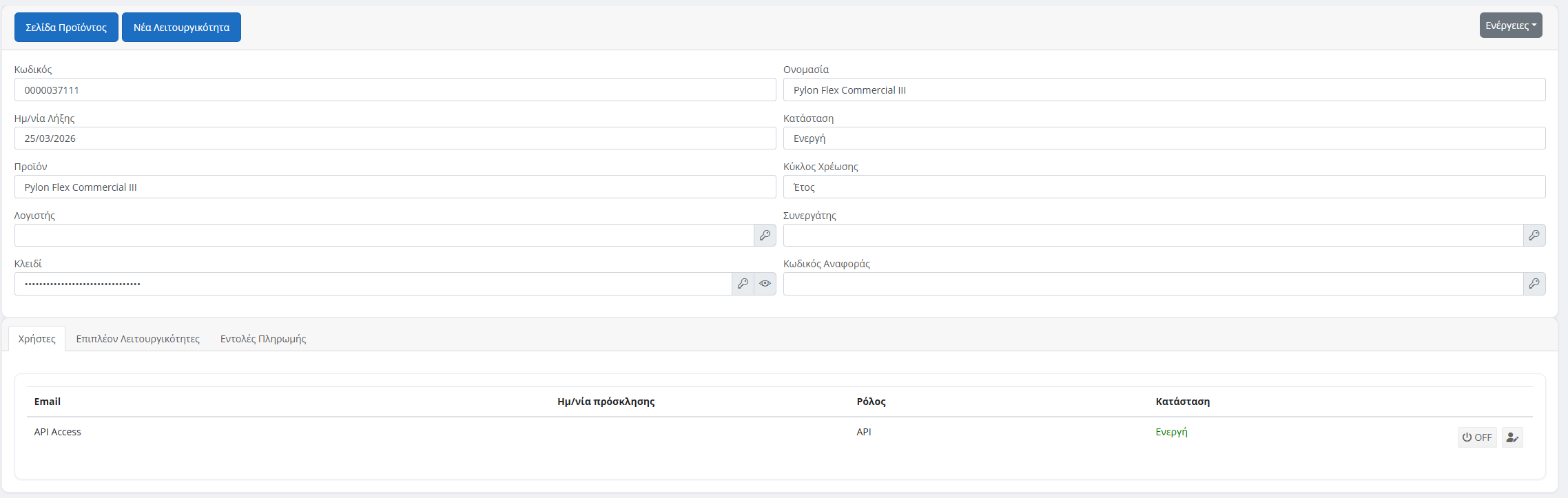
Καταχώρηση εγγραφής στο Pylon Flex
Ακολουθώντας τη διαδρομή Οργάνωση→Για Προχωρημένους→Συνδεσιμότητα→API→Οργάνωση μπορούμε να καταχωρήσουμε εγγραφή API όπου στο tab “Προδιαγραφή” επιλέγουμε τα παρακάτω πεδία:
- Κωδικός
- Όνομα
- Τύπος εγγραφής
- Μοντέλο Συσκευή
- Υποκατάστημα Εταιρίας
- Αποθήκη
Παρατηρούμε το πεδίο “Χρήστης Pylon” επιλέγεται αυτόματα.
Παράδειγμα οθόνης Παραμέτρων API
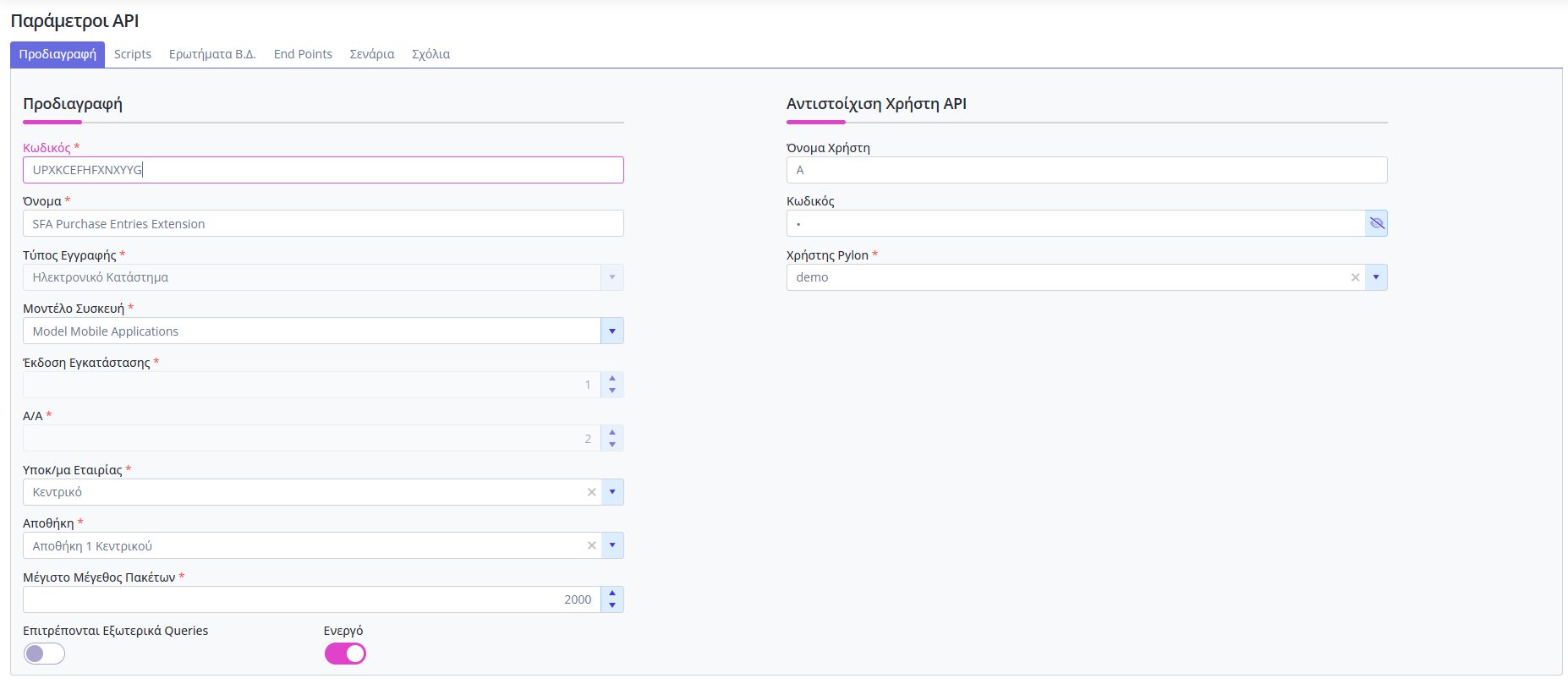
Επικοινωνία με το Connectivity API
Για να πραγματοποιήσουμε την επικοινωνία με το Connectivity API θα πρέπει να χρήση 2 κλήσεων όπως περιγράφονται παρακάτω:
Θα πρέπει να καλέσουμε την “LoginToSubscription” στο link ” https://myaccount.epsilonnet.gr/api/Account/LoginToSubscription ” με τον “Τύπο Ενέργειας” να είναι POST. Η σύνταξη με τις παραμέτρους είναι η εξής:
{
“subscriptionKey”: “xxxxx”,
“email”: “xxxxxx”,
“password”: “xxxxxx”
}
Τα πεδία συμπληρώνονται με τις εξής πληροφορίες:
- subscriptionKey: Συμπληρώνουμε το κλειδί της συνδρομής, (το οποίο βρίσκεται στα στοιχεία συνδρομής, στην σελίδα myaccount).
- email: Συμπληρώνουμε το Αναγνωριστικό Χρήστη API User της συνδρομής.
- password: Συμπληρώνουμε τον κωδικό εισόδου API User της συνδρομής.
Ως απάντηση θα λάβουμε το παρακάτω
{
“jwt”: “xxxxxxxx”,
“jwtExpiration”: “2025-06-02T14:21:53Z”,
“jwtRefreshToken”: “xxxxxxx”,
“jwtRefreshTokenExpiration”: “2025-07-12T13:51:53.4180988Z”,
“itemIdentifier”: “HerculesMyPylonFlexIII”,
“itemFamilyIdentifier”: “Hercules”,
“appIdentifier”: “xxxxxxx”,
“url1”: “https://webpylon-webapp.azurewebsites.net/”,
“url2”: null,
“url3”: “https://pylonflex-mobile.epsu.gr”
}
Από την παραπάνω απάντηση καταγράφουμε τις πληροφορίες (θα χρησιμοποιηθούν στο επόμενη κλήση) που περιέχουν τα πεδία:
- jwt
- itemIdentifier
- appIdentifier
- url3
Χρησιμοποιούμε το “url3” που έχουμε ανακτήσει από την προηγούμενη κλήση και προσθέτοντας στην διαδρομή το “/exesjson/elogin”, να κάνουμε την παρακάτω κλήση με τον “Τύπο Ενέργειας” να είναι POST.
πχ. https://url3(Συμπληρώνουμε την πληροφορία του url3)/exesjson/elogin, δηλαδή https://pylonflex-mobile.epsu.g/exesjson/elogin.
Οι παράμετροι του request θα πρέπει να έχουν την παρακάτω σύνταξη:
{
“apicode”:”xxxxx”,
“applicationname”:”HerculesMyPylonFlexIII”,
“databasealias”:”xxxxxx”,
“username”:”xxxxxxxx”,
“password”:”xxxxxxx”,
“extras”:”{\”IsFlex\”:\”1\”}”
}
Οι πληροφορίες που θα περιέχουν τα πεδία είναι οι εξής:
- apicode: Θα κάνουμε χρήση του πεδίου “Κωδικός” όπως ορίστηκε στο tab “Προδιαγραφή” στην οθόνη Παράμετροι API.
- applicationname: Θα κάνουμε χρήση της πληροφορίας “itemIdentifier” όπως την καταγράψαμε από την προηγούμενη κλήση.
- databasealias: Θα κάνουμε χρήση της πληροφορίας “appIdentifier” όπως την καταγράψαμε από την προηγούμενη κλήση.
- username: Θα κάνουμε χρήση της πληροφορίας “Αναγνωριστικό Χρήστη” του API User της Συνδρομής.
- password: Θα κάνουμε χρήση της πληροφορίας “jwt” όπως την καταγράψαμε από την προηγούμενη κλήση.
- extras: Είναι σε stringify το json object { IsFlex:”1” } που δηλώνει ότι η κλήση αφορά το Pylon Flex προϊόν.
Το response είναι ένα object όπως παρακάτω σε json format:
{
“Status”: “OK”,
“Result”: “{\”administrator\”:0,\”guest\”:0,\”created\”:\”2025-06-02T13:52:03.281\”,\”expired\”:\”2025-06-02T14:22:03.281\”,\”username\”:\”3D2F3AD6B1E842329AFD\”,\”cookie\”:\”xxxxxxxxxxxxxxx”}”,
“Error”: null,
“ErrorCode”: null,
“Benchmark”: 0
}
Εφόσον έχουμε Status “OK”, έχουμε με επιτυχία κάνει Login στον Application Server, μπορούμε να κάνουμε χρήση τα operations-scripts που περιγράφονται στην Παραμετροποίηση API κάνοντας χρήση του cookie που ανακτήσαμε από την προηγούμενη κλήση.
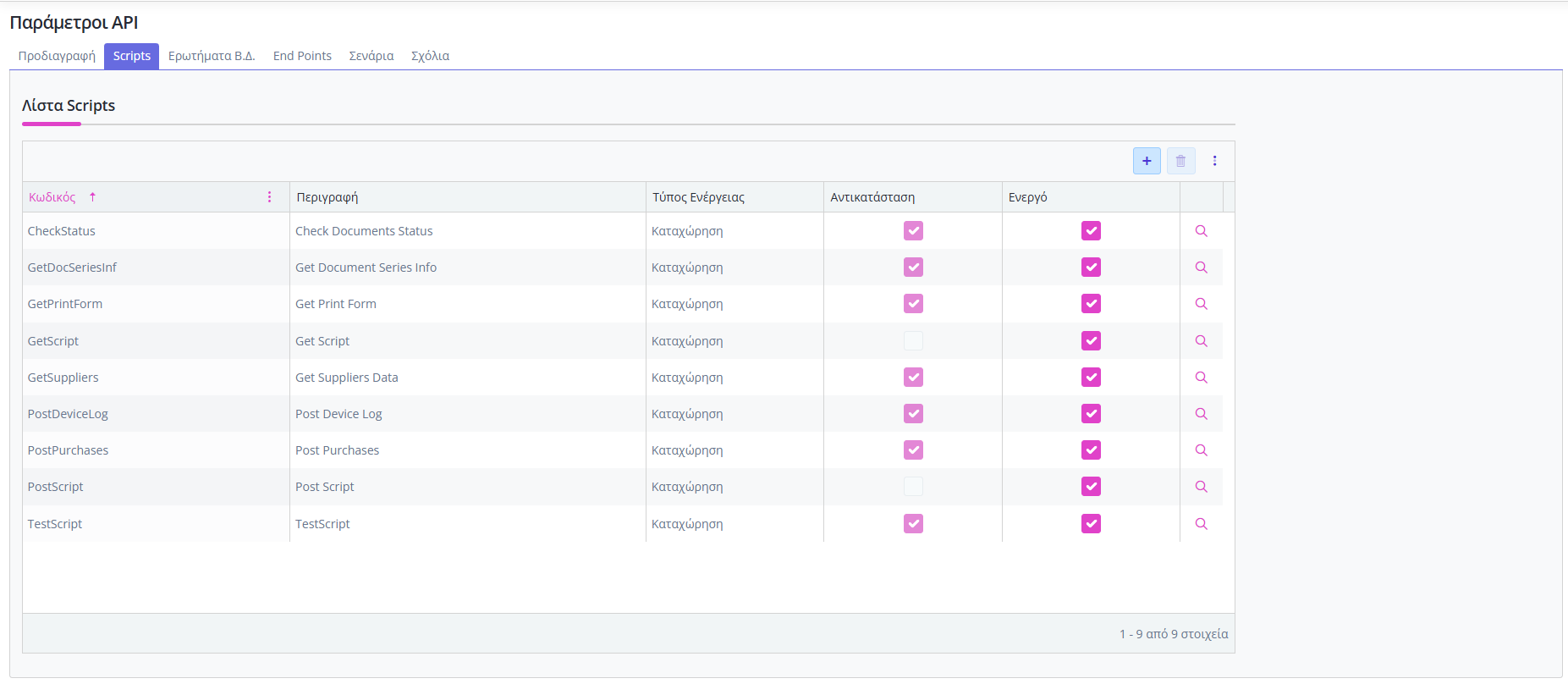
Διαθεσιμότητα
Για να έχετε διαθέσιμη την λειτουργικότητα που περιγράφεται, θα πρέπει να έχετε μία από τις παρακάτω συνδρομές:
- Pylon Flex Commercial I
- Pylon Flex Commercial IΙ
- Pylon Flex Commercial IΙΙ
Ευχαριστούμε για το σχόλιό σου!